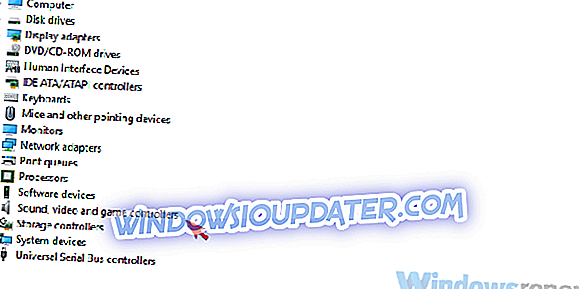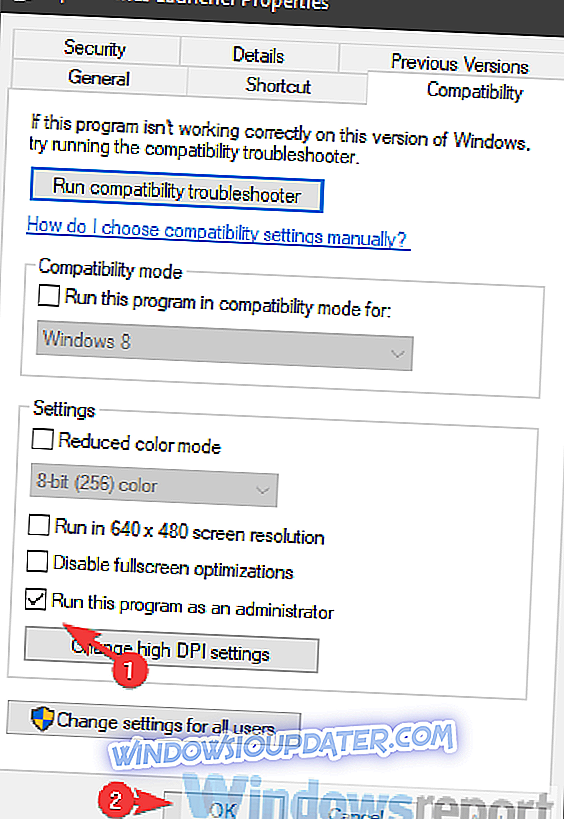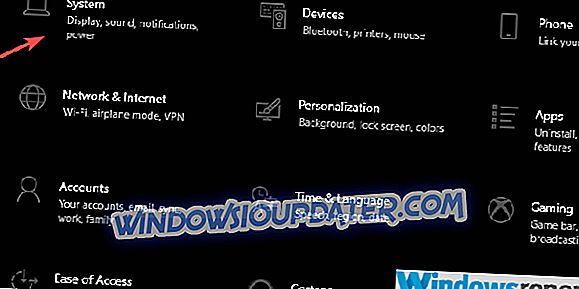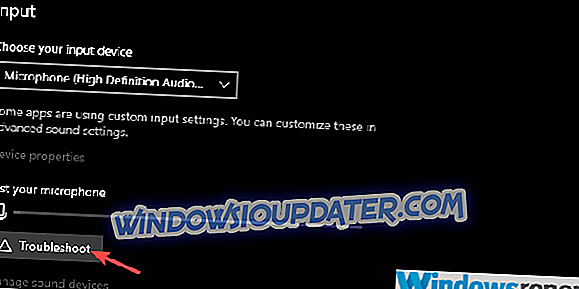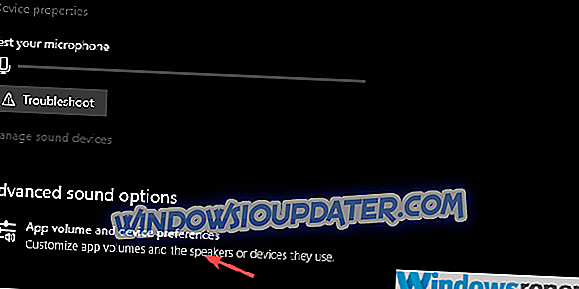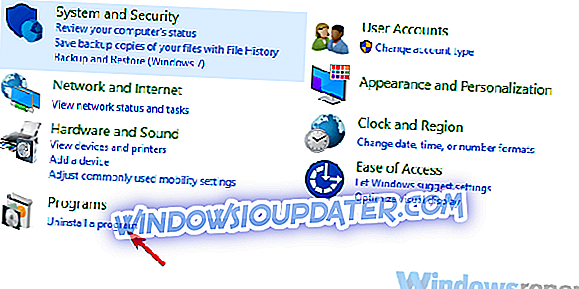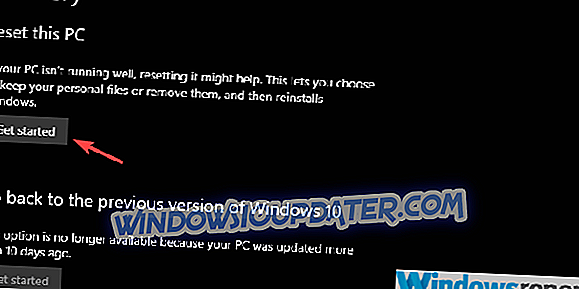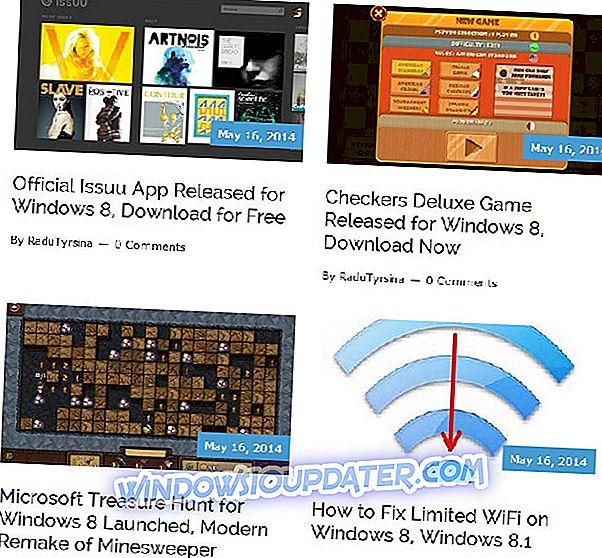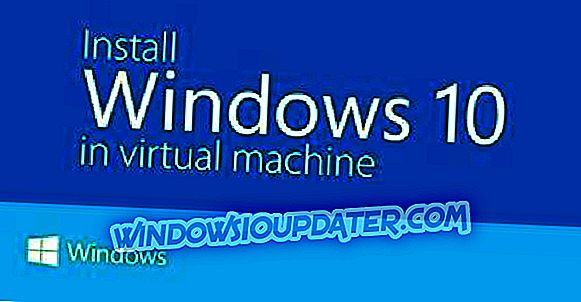Bagaimana untuk memperbaiki audio dalam permainan yang tidak berfungsi di Fortnite (PC)
Fortnite adalah pakej penuh ketika datang ke permainan MMO moden. Pertarungan ketiga orang pertempuran ini sepatutnya mendapat semua populariti dengan cara ia dioptimumkan dan percuma untuk dimainkan. Di samping itu, permainan ini berfungsi hampir dengan sempurna pada semua jenis sistem, yang membuat kesilapan yang kita akan cuba dan alamat hari ini agak pelik.
Iaitu banyak pengguna dan penggemar Fortnite melaporkan audio dalam permainan tidak berfungsi pada semua platform. Bermula dengan PC, peranti pegang tangan, dan konsol. Kami akan berpegang dengan PC untuk alasan yang jelas.
Kesalahan ini mungkin berlaku untuk pelbagai sebab, termasuk bug dalam permainan atau masalah Windows umum. Oleh itu, kami menyenaraikan semua penyelesaian yang kami dapat tangan kami, jadi pastikan untuk memeriksa mereka di bawah.
Bagaimana untuk menyelesaikan masalah audio dalam permainan di Fortnite untuk PC
- Matikan Visualisasi Kesan Bunyi
- Semak pemacu Bunyi
- Jalankan Fortnite sebagai pentadbir
- Semak pilihan bunyi untuk Fortnite
- Kemas kini permainan
- Tetapkan peranti main semula lalai
- Pasang DirectX
- Pasang semula permainan
- Tetapkan semula PC anda ke tetapan kilang
Penyelesaian 1 - Matikan Visualisasi Kesan Bunyi
Penyelesaian yang paling biasa untuk masalah ini boleh didapati dalam menu tetapan dalam permainan. Ia merangkumi kesan visualisasi bunyi yang harus meningkatkan pengalaman permainan untuk pemain yang terdengar lemah. Walau bagaimanapun, ciri ini, walaupun penambahan yang bagus, sepenuhnya melumpuhkan bunyi apabila diaktifkan. Atas sebab itu, kami mencadangkan melumpuhkannya dan bergerak dari sana.
Jika anda tidak pasti bagaimana untuk melumpuhkan ciri kebolehcapaian "Visualisasikan Kesan Bunyi" di Fortnite, inilah caranya:
- Mulakan permainan.
- Buka Tetapan .
- Pilih tab Kebolehaksesan .
- Togol ciri " Visualisasikan Kesan Bunyi ".
Penyelesaian 2 - Periksa pemandu Bunyi
Sudah tentu, apabila menghadapi isu-isu bunyi dalam apa-apa aplikasi, kita mesti mempertimbangkan pemandu kad bunyi sebagai pelakunya yang mungkin. Windows 10 akan, melalui Windows Update, secara automatik memasang semua pemacu penting. Dan mereka boleh bekerja dengan baik. Walau bagaimanapun, itu tidak selalu berlaku. Cara terbaik untuk memastikan anda mempunyai pemandu yang betul adalah untuk mendapatkannya dari sumber rasmi secara manual. Setiap laman web OEM utama mempunyai bahagian sokongan / muat turun di mana anda boleh memuat turun pemandu terbaru untuk peranti bunyi anda.
Tetapi, sebelum itu, anda hanya boleh mencuba mengemas kini dan ini mungkin menyelesaikan masalah bunyi di Fortnite. Inilah caranya:
- Klik kanan Mula dan buka Pengurus Peranti.
- Kembangkan bahagian " Bunyi, video dan pengawal permainan ".
- Klik kanan pada pemandu peranti bunyi dan buang peranti .
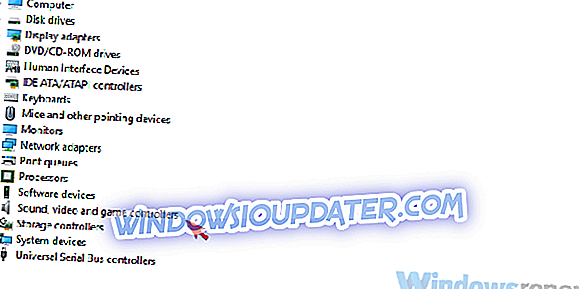
- Mulakan semula PC anda dan pemandu terkini harus ditadbir secara automatik.
Penyelesaian 3 - Jalankan Fortnite sebagai pentadbir
Di dalam laut penyelesaian yang dicadangkan, tempatnya mendapati yang berkaitan dengan kebenaran pentadbiran. Iaitu, sesetengah pengguna mendapati bahawa permainan tidak mempunyai keizinan yang betul atau ia disekat oleh sistem itu sendiri. Mereka menyelesaikan masalah bunyi dengan menjalankan permainan sebagai pentadbir. Ini mungkin penyelesaian jangka panjang, tetapi ia patut dicuba.
Berikut adalah cara untuk menjalankan Fortnite dan Epic Games Launcher sebagai pentadbir:
- Klik kanan pada pintasan desktop Fortnite dan buka Hartanah .
- Pilih tab Keserasian .
- Semak kotak " Jalankan program ini sebagai pentadbir " dan sahkan pemilihan.
- Lakukan perkara yang sama untuk Pelancar Permainan Epic .
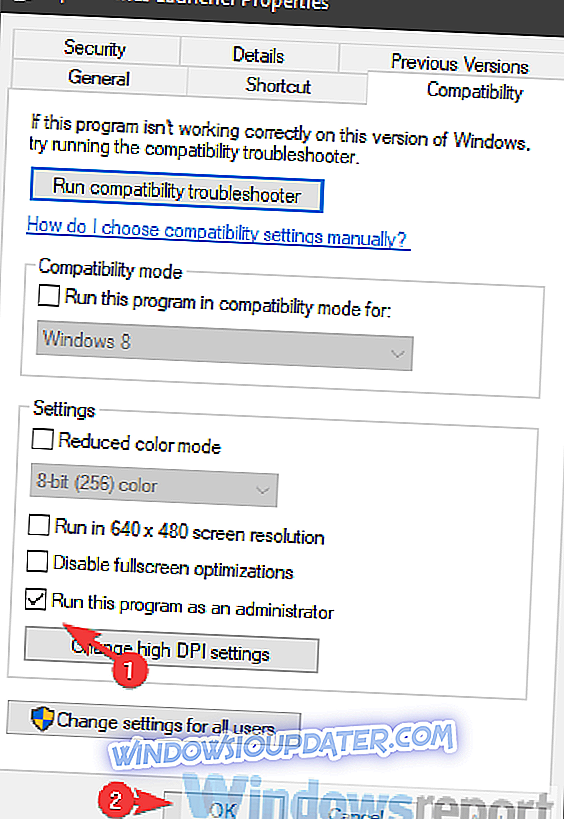
Penyelesaian 4 - Semak pilihan bunyi untuk Fortnite
Seperti yang anda ketahui, terdapat tetapan bunyi berdedikasi untuk aplikasi individu. Itu tepat di mana anda perlu melihat seterusnya. Jika bunyi Fortnite diredamkan di sana, anda perlu menyahsenakannya. Lebih baik lagi, untuk memastikan bahawa segala-galanya adalah seperti yang sepatutnya, kami cadangkan untuk menetapkan semula pilihan suara aplikasi ke nilai lalai.
Ikut arahan ini untuk mengesahkan Fortnite tidak disenyapkan dalam tetapan bunyi sistem:
- Terbuka Fortnite dan meminimumkannya dengan menekan kekunci + kekunci Windows key.
- Tekan kekunci Windows + Saya memanggil apl Tetapan .
- Pilih Sistem .
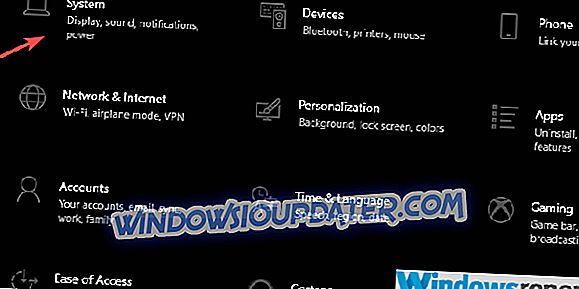
- Pilih Bunyi dari anak tetingkap kiri.
- Pastikan kedua-dua peranti input dan output tidak disenyapkan . Anda boleh menguji mereka dan menjalankan penyelesai masalah jika mereka tidak berfungsi.
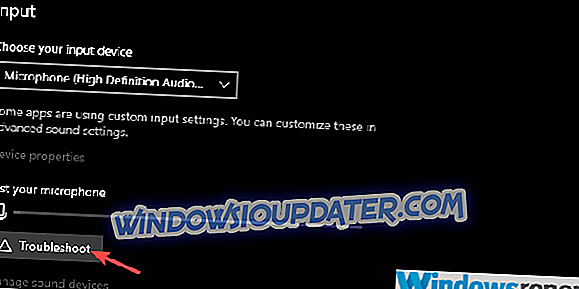
- Sekarang, buka pilihan bunyi Advanced .
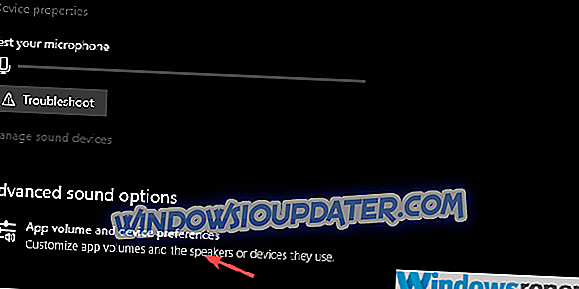
- Anda harus melihat Fortnite dalam senarai. Pastikan ia tidak disenyapkan.
Penyelesaian 5 - Kemas kini permainan
Bunyi dalam permainan telah rosak (sepenuhnya atau sebahagian) selepas kemas kini. Ini bermakna, jika bug permainan menyebabkan masalah di tempat pertama, kemas kini seterusnya akan menanganinya. Sekurang-kurangnya, itu biasanya berlaku. Epik Games lakukan dengan baik dengan semua 6 major dan puluhan patch kecil, meningkatkan permainan dengan cara yang mungkin.
Itulah sebabnya kami cadangkan mengemas kini permainan secepat mungkin. Perlu diingat bahawa patch biasanya agak besar sehingga memerlukan sedikit masa.
Penyelesaian 6 - Tetapkan peranti main semula lalai
Sesetengah pengguna terutamanya mempunyai masalah dengan fon kepala dan mikrofon luaran. Ini mungkin berlaku kerana peranti output / input bunyi tidak ditetapkan sebagai peranti main semula lalai dalam tetapan sistem. Itulah sebab mengapa mikrofon atau penceramah / fon kepala anda tidak akan berfungsi semasa bermain Fortnite.
Inilah caranya untuk menetapkan output lalai dan peranti bunyi input dalam Windows 10:
- Pastikan peranti input / output bunyi anda (fon kepala, penceramah, atau mic) dipasang.
- Tutup permainan.
- Klik kanan pada ikon Bunyi dan buka Bunyi dari menu kontekstual.
- Pilih tab Main Semula.
- Klik kanan pada peranti yang anda gunakan dan tetapkan sebagai lalai.
- Lakukan perkara yang sama untuk peranti Rakaman .
Penyelesaian 7 - Pasang DirectX
Banyak thread forum didedikasikan untuk ralat ini dan banyak daripada mereka mencadangkan menghapus fail DLL tertentu dari partition sistem. Sebaik sahaja anda melakukannya, mereka mengesyorkan memuat turun fail-fail dari beberapa laman web pihak ketiga yang mencurigakan. Jangan - dan saya ulangi - jangan berbuat demikian. Jika terdapat masalah seperti itu, anda boleh menjalankan SFC dan DISM dan menetapkan fail yang rosak atau tidak lengkap dengan cara itu. Walau bagaimanapun, perkara yang paling penting ialah memasang versi terbaru DirectX.
Pastikan anda memuat turun dan memasang lelaran terkini DirectX, bergantung kepada versi yang menyokong GPU anda. Juga, cari pengedaran semula seperti VC ++. Ini mungkin menyelesaikan masalah yang anda miliki dengan pemasangan.
Jika anda tidak dapat memasang DirectX, gunakan panduan penyelesaian masalah ini untuk menghilangkan masalah ini.
Penyelesaian 8 - Pasang semula permainan
Jika anda masih terjebak dengan isu bunyi dalam permainan, anda juga boleh memasang semula permainan. Kami menasihati anda untuk membersihkan semuanya sebelum pemasangan baru, untuk mengelakkan kemungkinan konflik konfigurasi. Pendekatan slate yang bersih adalah yang terbaik apabila sesuatu seperti ini berlaku. Pemasangan semula, semestinya, akan memerlukan memuat semula fail persediaan melalui pelancar Epic Games, yang mungkin mengambil sedikit masa.
Inilah caranya memasang semula Fortnite pada PC anda:
- Dalam bar Carian Windows, taip Kawalan dan Panel Kawalan terbuka.
- Klik pada Nyahpasang program .
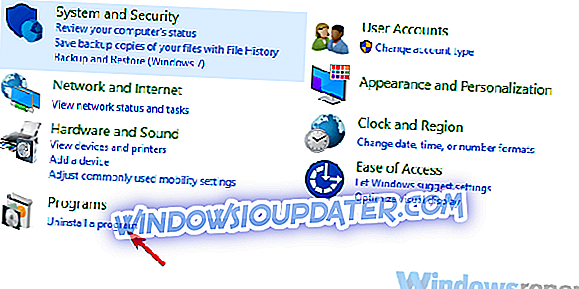
- Nyahpasang Fortnite.
- Gunakan mana-mana alat percuma ini yang kami cadangkan untuk membersihkan semua fail yang berkaitan dan input registri.
- Gunakan Epic Games Launcher untuk memuat turun dan memasang Fortnite lagi.
Penyelesaian 9 - Tetapkan semula PC anda ke tetapan kilang
Peristiwa baru-baru ini mengenai Kemas Kini Oktober untuk Windows 10 membawa kepada pelbagai isu bunyi. Kemungkinannya, kemas kini, disebabkan oleh pelaksanaan pemacu bunyi yang rosak, menyebabkan masalah bunyi untuk banyak pengguna yang dikemaskini. Ini boleh diselesaikan dengan sama ada memasang semula pemacu, melancarkan semula kepada lelaran Windows 10 sebelumnya, atau menetapkan semula PC ke nilai kilang.
Inilah caranya untuk menetapkan semula PC anda dan, semoga akhirnya dapat menikmati pengalaman royale pertempuran penuh di Fortnite:
- Tekan kekunci Windows + Saya untuk membuka apl Tetapan .
- Pilih bahagian Kemas Kini & Keselamatan .
- Pilih Pemulihan dari anak tetingkap kiri.
- Di bawah pilihan " Tetapkan semula PC ini ", klik Bermula .
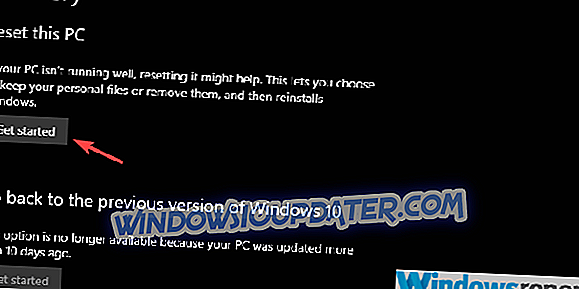
Dengan itu, kita boleh menyimpulkan artikel ini. Sekiranya anda mempunyai penyelesaian alternatif yang kami terlupa atau soalan mengenai orang yang terdaftar, beritahu. Anda boleh berkongsi pendapat anda di bahagian komen di bawah.